
Selles juhendis detailid mac-i ekraanipiltide loomine: kuidas võtta kogu ekraani hetktõmmis, eraldi ala või programmi aken töölauale või sellele järgnevale sisestamisele järgnevale lõikepuhvrisse. Ja samal ajal selle kohta, kuidas muuta ekraanipilte OS X-i asukohta. Vt ka: Kuidas teha iPhone'i ekraanipilt.
Kuidas võtta kogu ekraani hetktõmmispaigas
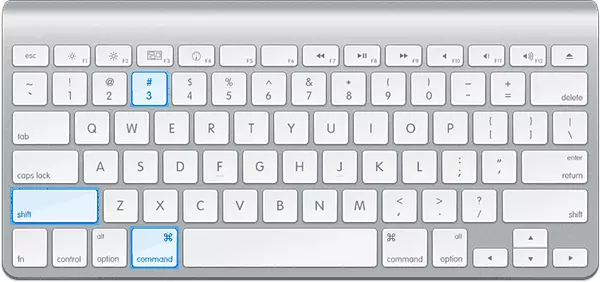
Kogu Maci ekraani ekraanipiltide tegemiseks vajutage lihtsalt käsu + Shift + 3 klahvi oma klaviatuuril (arvestades, et mõned küsivad, kus üleminek MacBookis, vastab - see on võti noolega üle fn).
Kohe pärast seda toimingut kuulete "kaamera katiku" heli (kui heli on sisse lülitatud) ja hetkeseis, mis sisaldab kõike ekraanil, salvestatakse töölauale töölaual nimega "ekraanipilt + kuupäev + Aeg ".

Märkus: ainult aktiivne virtuaalne töölaud on ekraanipiltis, kui teil on mitu neist.
Kuidas teha ekraanipildi ekraani ala OS X
Ekraaniosa ekraani kuvatakse sarnaselt: Vajutage käsu + Shift + 4 klahvi, mille järel hiirekursor muutub pildi "rist" koordinaatidega.
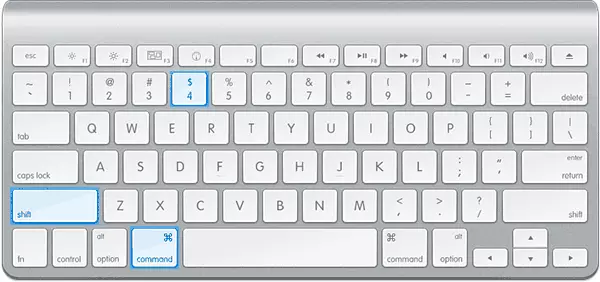
Kasutades hiire või puuteplaadi (hoides nupu all), valige ekraani ala, mille jaoks on vaja teha ekraanipilt, näidatakse "rist" kõrval olevat eraldatud ala suurust pikslite laiuses ja kõrgusel. Kui valite valikuvõimaluse (ALT) klahvi, paigutatakse eraldatud piirkonna keskele "siduv" punkt (ma ei tea, kuidas täpsemalt kirjeldada: proovige).
Pärast hiire nupu vabastamist või ekraani ekraani valiku peatamist puuteplaadi abil salvestatakse valitud ekraani ala pildi kujutisena, millel on sarnane eelmises teostuses saadud nimi.
MAC OS X konkreetse akna pilt
Teine võimalus MAC-i ekraanipiltide loomisel - konkreetse akna hetkepilt ilma selle akna käsitsi esile tõstmata. Selleks klõpsake sama võtmega nagu eelmises meetodil: käsk + Shift + 4 ja pärast nende vabastamist vajutage klahvi "Space".Selle tulemusena muudab hiirekursor kaamera pildile. Liigutage see aknasse, mille ekraanipilt on vaja teha (kui aken on värvi esile tõstetud) ja klõpsake hiirt. Selle akna hetktõmmis salvestatakse.
Eemaldades ekraanipildi lõikelauale
Lisaks screenshot'i salvestamiseks töölauale saate teha ekraanipilt ilma failide salvestamata ja lõikelauale järgneva lisamise graafika redaktoris või dokumendis. Te saate võimalikuks kogu MAC-ekraanil, selle piirkonnaks või eraldi akna jaoks võimalikuks teha.
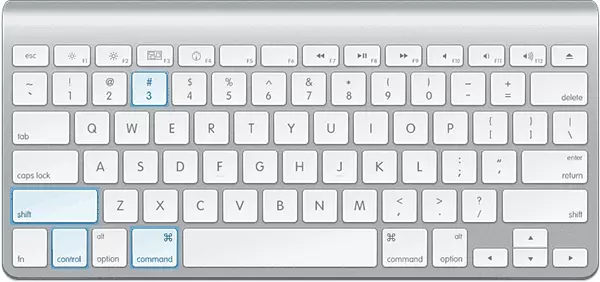
- Ekraani ekraani tegemine lõikepuhvris vajutage käsu + Shift + Control (Ctrl) + 3 võtit.
- Ekraani ala eemaldamiseks kasutage käsu + Shift + Control + 4 võtit.
- Akna ekraanipilt - pärast lõike 2 kombinatsiooni vajutamist vajutage klahvi "Space".
Seega lisage lihtsalt juhtklahvi kombinatsioonidele, mis salvestavad ekraani shot töölauale.
Sisseehitatud ekraanipiltide kasulikkuse kasutamine (haarata utiliit)
Macil on ka sisseehitatud utiliit, et luua Screenshots. Leiad selle "programmide" osa - "kommunaalteenused" või otsides tähelepanu.

Pärast programmi käivitamist valige "Snapshot" ja seejärel üks üksustest.
- Valitud
- Aken
- Ekraan
- Ekraani viivitusega
Sõltuvalt pildist, millest OS X element soovite saada. Pärast valimist näete teate, et ekraanipiltide saamiseks peate klõpsama kõikjal väljaspool seda teadet ja seejärel (pärast klõpsamist) avaneb saadud ekraanipildi kasuliku aknas, mida saate salvestada soovitud asukohta.
Lisaks võimaldab ekraani hetktõmmisprogramm (menüüs Seaded) lisamiseks pildi hiirekursorist ekraanipildi (vaikimisi puudub)
Kuidas muuta salvestamise koha Screenshots OS X
Vaikimisi salvestatakse kõik ekraanipildid töölauale, selle tulemusena, kui teil on vaja teha palju ekraanipilte, see võib olla ebameeldiv pesakond. Kuid asukohta saab muuta ja töölaua asemel salvestada need mis tahes kausta mugav teile.
Selle jaoks:
- Otsustage kaust, kuhu Screenshots salvestatakse (avada selle asukoha leidjal, see on meile kasulikum).
- Terminalis sisestage vaikimisi kirjutada com.apple.ScreencApture asukoha käsu path_k_papka (vt punkt 3)
- Selle asemel, et täpsustada tee kausta käsitsi, saate pärast Wordi asukoha seadistamist kosmoses käskluses lohistage see kaust terminali aknasse ja tee lisatakse automaatselt.
- Klõpsutama
- Sisestage terminalil Killall SystemeRerver ja vajutage Enter.
- Sulgege terminali aken, nüüd salvestatakse ekraanipildid kausta, mille määrate täpsustada.
Sel eesmärgil: ma arvan, et see on põhjalik teave selle kohta, kuidas teha Screenshot Mac sisseehitatud süsteemitööriistade kohta. Muidugi, samadel eesmärkidel on palju kolmanda osapoole programme, aga enamiku tavaliste kasutajate jaoks on eespool kirjeldatud võimalused suuremad.
